标题:"tplink ac1900路由器怎么恢复出厂设置?"的相关路由器教程资料分享。- 【WiFi之家网】编辑整理。

请问大家:如何把TP-Link AC1900路由器恢复出厂设置?
答:TP-Link的无线路由器,在电源接口的旁边有一个Reset按钮或者RESET按钮,这个按钮的左右就是用来恢复出厂设置的,请先找到Reset按钮,然后按照下面的方法操作:
确保你的TP-Link AC1900路由器已经接通了电源,然后按住Reset按钮至少8秒的时间,就可以将其恢复出厂设置了。 或者按住Reset按钮不要松开,然后观察指示灯状态,当指示灯重新闪烁时,表示恢复出厂设置成功。

温馨提示:
(1)、部分TP-Link AC1900路由器的Reset按钮在一个小孔里面,需要使用牙签、回形针、笔尖等物体,才可以按住Reset按钮,操作的时候请注意。
(2)、如果还可以登录到TP-Link AC1900路由器的设置页面,那么依次点击:路由设置 ——> 重启和恢复出厂设置,这2个选项,在打开后的页面中点击“恢复出厂设置”按钮,在弹出的窗口中点击:确定。稍等片刻,你的TP-Link AC1900路由器也将恢复到出厂设置。
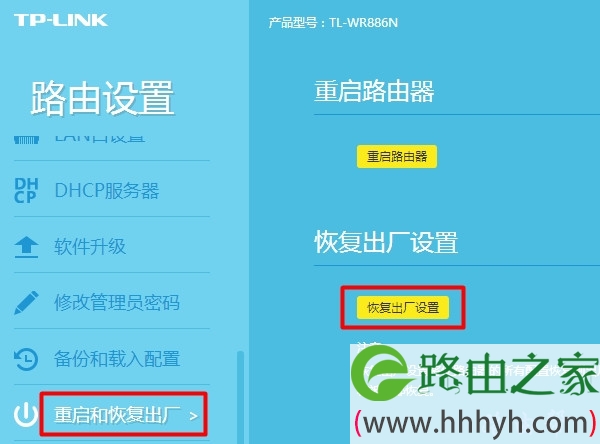
(3)、新手朋友们请注意,恢复出厂设置成功后,路由器中所有配置都会被删除掉,包括上网参数、无线名称和密码,这就意味着你的TP-Link AC1900路由器连不上网了。
所以,当你完成恢复出厂设置的操作后,一定要重新设置TP-Link AC1900路由器,设置成功后才可以上网。可以阅读下面的文章,查看TP-Link AC1900路由器的上网设置方法。
TP-Link AC1900路由器怎么设置上网?
(4)、另外补充说明一点,AC1900指的是2.4G+5G无线网络的速度可以达到1900M。AC1900不是TP-Link 路由器的型号,有很多型号的TP-Link路由器,无线速率都是AC1900.
以上就是关于“tplink ac1900路由器怎么恢复出厂设置?”的教程!
原创文章,作者:路由器,如若转载,请注明出处:https://www.224m.com/84038.html

